Bạn có thể thiết lập ẩn hiện, bỏ ô tích box thư mục trên Windows 10 Creators Update để lựa chọn nhiều tệp và thư mục dễ dàng hơn. Điều này đặc biệt hữu ích khi thiết bị của bạn không có bàn phím hoặc bàn phím bị hỏng. Đây là cách giúp bạn thay thế chuột máy tính để lựa chọn nhiều thư mục, tệp tin cùng lúc hiệu quả.
Thông thường, bạn có thể sử dụng tổ hợp phím Ctrl + A để chọn nhanh tất cả tệp tin trong đó hay giữ Ctrl + Click chuột để lựa chọn nhiều thư mục tùy chọn. Tuy nhiên khi bạn bị hỏng bàn phím thì ẩn hiện, bỏ ô tích box thư mục trên Windows 10 Creators Update sẽ giúp bạn lựa chọn nhiều thư mục cùng lúc chỉ với click chuột.
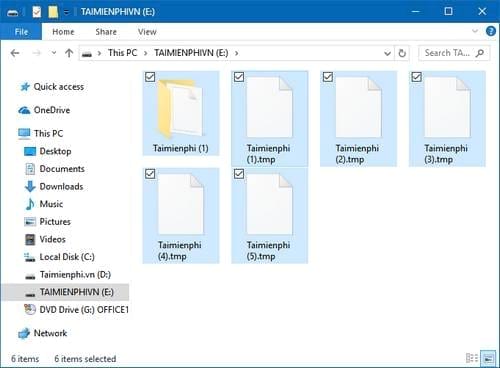
Ẩn hiện, bỏ ô tích box thư mục trên Windows 10 Creators Update
Cách 1. Thiết lập tắt trên Folder Explorer
Mở My Computer hoặc một thư mục bất kỳ để mở Folder Explorer. Tại đây bạn nhấn chọn thẻ View sau đó tích vào ô Item check boxes để kích hoạt tích box thư mục hoặc bỏ tích tại mục này để ẩn đi ô tích box thư mục trên Windows 10 Creators Update.
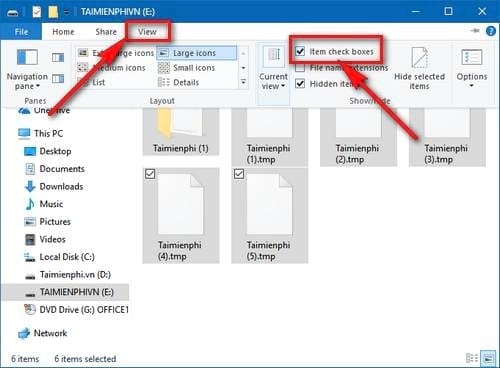
Cách 2. Thông qua Folder Options
Cũng tại File Explorer, bạn nhấn chọn mục File ở góc trái cửa sổ và chọn Options hoặc Change folder and search options .

Tại thẻ View , bạn kéo xuống dưới cùng tìm đến mục Use check boxess to select items để kích hoạt ẩn hiện, bỏ ổ tích box thư mục trên Windows 10 Creators Update.

Cách 3. Thông qua Registry Editor
Nhấn tổ hợp phím Windows + R để mở cửa sổ Run . Tại đây bạn gõ regedit và nhấn Enter
Khi cửa sổ Registry Editor được hiện lên, bạn tìm đến giá trị AutoCheckSelect có đường dẫn : HKEY_CURRENT_USER\SOFTWARE\Microsoft\Windows\CurrentVersion\Explorer\Advanced.

Để kích hoạt tích box thư mục trên Windows 10 Creators Update, bạn set giá trị là 0 . Để bỏ ô tích box thư mục trên Windows 10 Creators Update bạn set giá trị là 1 sau đó nhấn OK để lưu thay đổi.

Có thể thấy cách thiết lập ẩn hiện, bỏ ô tích box thư mục trên Windows 10 Creators Update hoàn toàn dễ dàng và có nhiều phương pháp đơn giản khác nhau để bạn làm đều này khi nâng cấp Windows 10 Creators update và những hệ điều hành khác, giúp cho bạn dễ dàng chỉ sử dụng chuột hơn mà vẫn có thể đánh dấu được nhiều tệp tin, thư mục cùng lúc. Nếu đã nâng cấp Windows 10 creators cho thiết bị của mình, các bạn hãy trải nghiệm tính năng trên đây nhé.
https://thuthuat.taimienphi.vn/an-hien-bo-o-tich-box-thu-muc-tren-windows-10-creators-update-23038n.aspx
Bên cạnh việc thiết lập ẩn, hiện ô tích box thì bạn cũng có thể cài đặt ẩn hiện settings pages trên Windows 10 Creators để lựa chọn thiết lập nào được hiển thị, ẩn đi vô cùng đơn giản và dễ dàng.